Il Dock di macOS è uno strumento essenziale per accedere rapidamente alle applicazioni, ma quando ci sono molte finestre aperte, può diventare visivamente affollato. Una funzionalità utile per migliorare l’organizzazione è quella di ridurre (minimizzare) le finestre direttamente nell’icona dell’applicazione corrispondente, invece che come nuove icone nel Dock. Ecco come attivarla:
- Accedi alle Preferenze di Sistema
- Clicca sull’icona della mela nella barra dei menu in alto a sinistra.
- Seleziona Impostazioni di sistema (o Preferenze di Sistema, a seconda della versione).
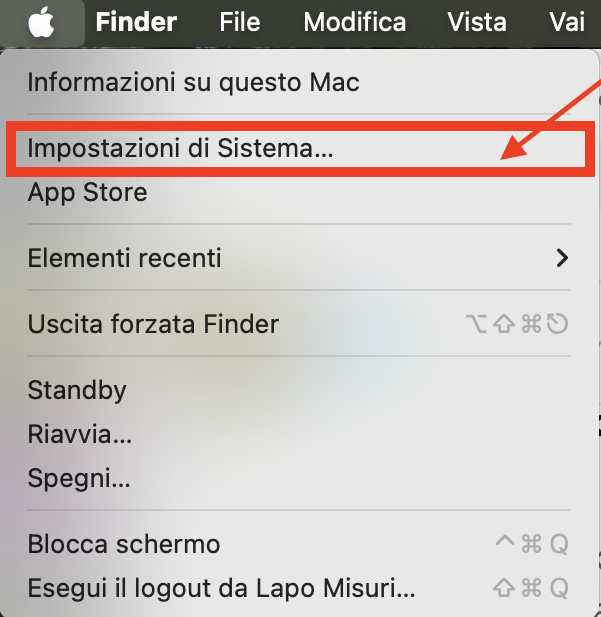
- Naviga verso la sezione del Dock
- Cerca Dock e Barra dei menu nella barra laterale (su macOS Ventura e successivi) o clicca su Dock direttamente nelle versioni precedenti.
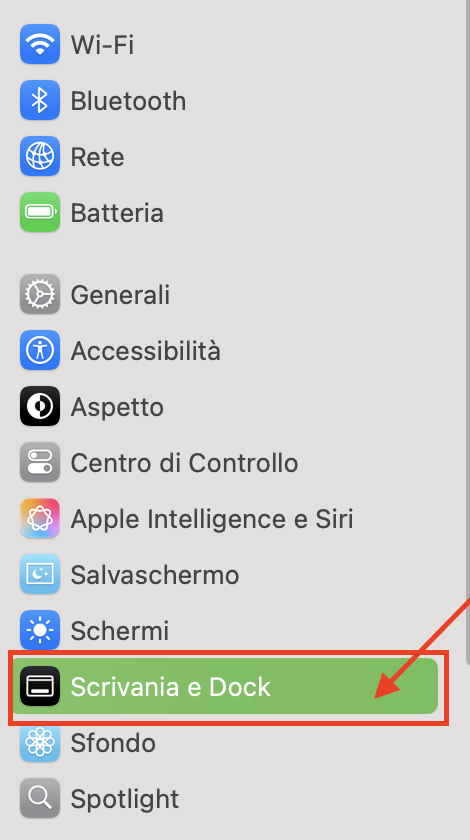
- Per ridurre le finestre nel dock:
- Trova l’opzione “Contrai le finestre in icona applicazione”.
- Attiva questa funzione selezionando la casella accanto.
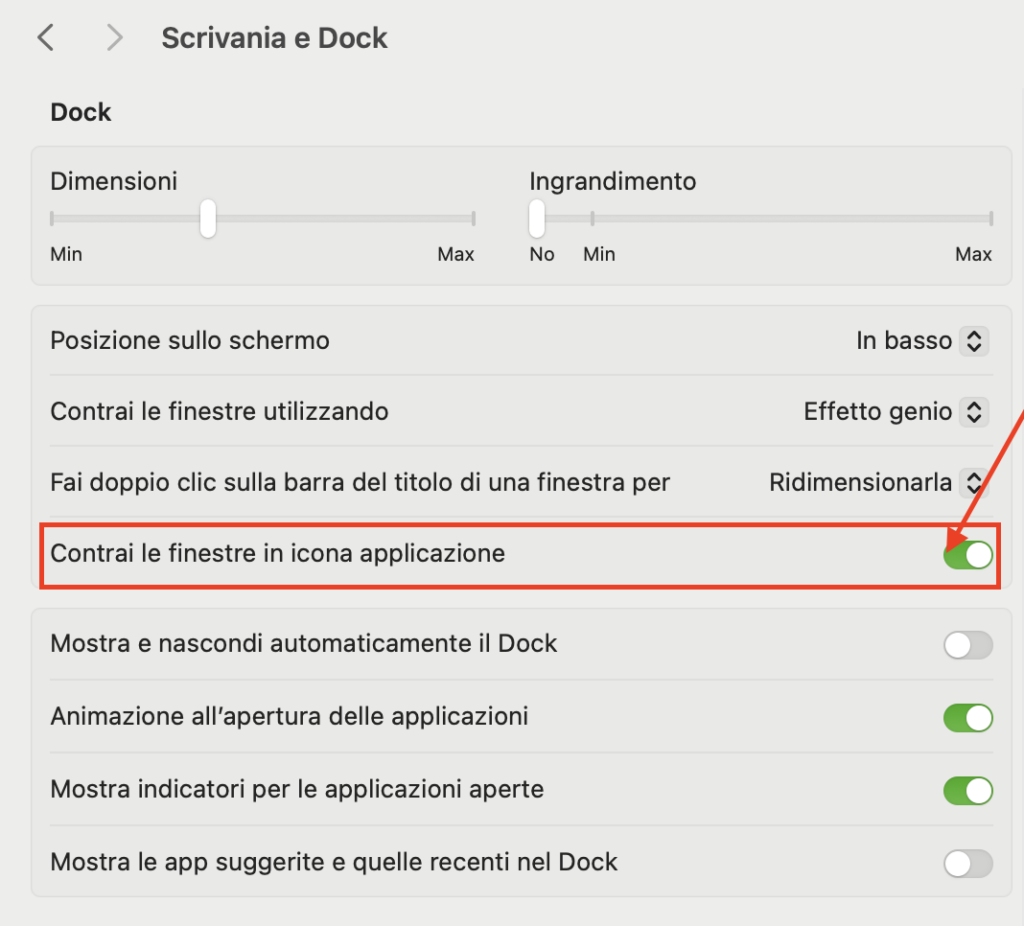
- Prova la nuova impostazione
- Apri un’applicazione e minimizza una finestra cliccando sul pulsante giallo (●) nella barra del titolo.
- La finestra non sarà più visualizzata come una nuova icona nel Dock, ma sarà ridotta all’interno dell’icona dell’applicazione stessa.
Prima

Dopo

Per ulteriori informazioni sulla personalizzazione del Dock su macOS, puoi consultare queste risorse utili:
- Personalizzare il Dock su macOS – Guida ufficiale di Apple per configurare e ottimizzare il Dock.
- Apple Support Communities – Forum della community Apple per condividere dubbi e trovare soluzioni personalizzate.
- Novità di macOS Ventura – Scopri le ultime funzionalità introdotte per migliorare l’esperienza utente.
Questi link ti guideranno verso soluzioni e idee per sfruttare al meglio il tuo Mac.
Leggi anche: Come chiudere tutte le schede del browser safari in macOS/ipadOS/iOS
